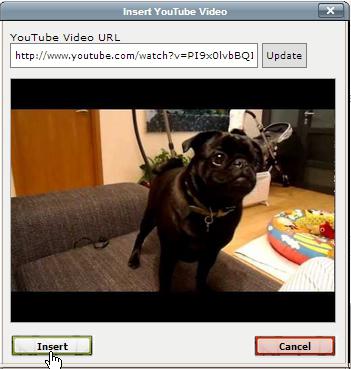몇 분 안에 비디오에서 사진을 만드는 방법은 무엇입니까?
개인용 컴퓨터와 게임 콘솔의 주요 차이점은 프로세서의 성능이나 메모리 용량에 있지 않습니다. 주요 이점은 다목적 성입니다.

인터넷에서 답을 찾으려고해도비디오에서 사진을 만드는 방법에 대한 질문. 처음에는 이것이 작동하지 않을 수 있습니다. 역 동작에 대해 자세히 설명하지만 비디오 스트림에서 정적 이미지를 만드는 방법은 완전히 이해할 수 없습니다.
분명히,이 불의는 제거되어야합니다. 이 기사에서는 비디오에서 사진을 만드는 방법을 설명합니다.
불분명 한 필요성
놀랍게도, 어떤 포럼에서 "사진으로 비디오 만들기"라는 테마를 만들면 다가오는 질문 중 하나가 "왜"인지 묻습니다. 실제로 필요한 것은 무엇일까요?
간단합니다. 친구 나 친척과 공유하고 싶은 부분이있는 비디오 만 사용할 수 있습니다. 액세스 속도가 느리거나 비 이주 지불 인 경우 대용량을 보내는 것이 항상 합리적이지는 않습니다. 비디오에서 사진을 만드는 방법을 알면 선택한 사진 만 보낼 수 있습니다.

자신의 사이트에 자료를 게시 할 때 웹 마스터는 종종 고유 한 사진을 얻을 필요가 있습니다. 가장 좋은 방법 중 하나는 비디오 스트림에서 스크린 샷을 만드는 것입니다.
유스 케이스 목록을 계속 사용할 수 있습니다.
소매를 감아 서 ...
웹상에서 제공되는 방법은 불필요하게 복잡합니다. 내장 Windows 운영 체제를 사용하여 화면 내용을 클립 보드에 복사하는 것이 좋습니다.
이렇게하려면 전체 화면 모드로 좋아하는 플레이어에서 비디오 재생을 시작해야합니다. 그 다음에는 영화를 원하는 장소에서 멈추고 일시 중지해야합니다.

이제이 디지털 카피로부터 얻을 필요가 있습니다.파일. 이렇게하려면 내장 된 이미지 편집기 인 Paint를 사용할 수 있습니다. 그것은 매우 간단하지만,이 작업을 성공적으로 수행합니다. 우리는 Win + R 조합 ( "시작 - 실행"을 통해 가능함)을 누르고 행에서 mspaint를 입력합니다. 편집기가 시작됩니다. 이미지를 삽입하고 저장해야합니다. Shift + Insert 조합을 누르면 스크린 샷이 표시됩니다. 이제 저장해야합니다. 이렇게하려면 Ctrl + S 단추를 누르고 파일 이름, 경로, 원하는 확장자를 지정하십시오 (대부분의 경우 JPG는 보편적 인 형식 이상입니다). 그것은 간단합니다. 이렇게하면 무제한의 사진을 만들 수 있습니다.
</ p>